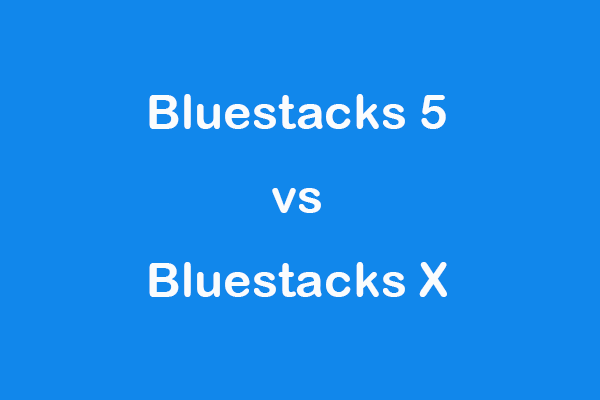Wie eine Computerfestplatte fällt auch das Netzteil, kurz PSU, endgültig aus. Dann fragen Sie „Ist mein Netzteil ausgefallen“ oder „Wie kann ich feststellen, ob das Netzteil ausfällt?“. Jetzt zeigt Ihnen MiniTool Solution einige Anzeichen eines Netzteilausfalls, um Ihnen zu helfen, zu überprüfen, ob das Netzteil defekt ist, und Ihnen auch zu sagen, wie Sie das Netzteil testen können.
Netzteil (PSU) kann abstürzt werden
Wenn sich Ihr Computer unregelmäßig verhält oder willkürlich abstürzt, kann es schwierig sein, die Ursache zu ermitteln. Manchmal werden Computerprobleme durch Softwareprobleme verursacht, aber manchmal werden sie durch Hardwareprobleme verursacht.
Im zweiten Fall sind Sie vielleicht besorgt, dass Ihr Computer stirbt, aber es kann schwierig sein, zu diagnostizieren, welche Komponente ausfällt. Ein Teil Ihrer Fehlerbehebung sollte das Testen Ihrer Stromversorgung sein.
In unserem vorherigen Beitrag haben wir Ihnen gezeigt, wie Sie den fehlerhafte RAM überprüfen und Wie Sie feststellen, ob Ihre Grafikkarte ausfällt. Heute werden wir besprechen, wie man erkennt, ob ein Netzteil defekt ist, und wie man es testet. Da das Netzteil eine Energiequelle ist, können, sobald Probleme auftreten, große Probleme auftreten.
Anzeichen für ein defektes Netzteil
Woran erkennen Sie, ob Ihr Netzteil defekt ist? Hier sind einige Anzeichen für einen Stromausfall. Wenn Sie eine haben, ist es wahrscheinlich ein defektes Netzteil. Es ist natürlich nur eine Möglichkeit und bedeutet nicht, dass Ihre Stromversorgung wirklich schlecht ist.
1. PC bootet überhaupt nicht
Als zentraler Knotenpunkt der Computerenergie kann der Computer nicht starten, wenn die Stromversorgung ausfällt. Aber eine tote Maschine bedeutet nicht immer, dass es ein Problem mit dem Netzteil gibt, es könnte ein Problem mit dem Stromkabel oder der Hauptplatine sein.
2. PC zufällig neustarten oder herunterfähren
Während des Starts oder der Verwendung Ihres PCs kann das Netzteil einfrieren, wenn es heruntergefahren wird. Sie sollten sehr wachsam sein, wenn Ihr PC während einer stressigen Zeit (z. B. Spielen oder Videocodierung) heruntergefahren wird. Dies liegt daran, dass das Netzteil die Anforderungen des Computers nicht erfüllen kann.
Aber manchmal ist es ein Zeichen dafür, dass die CPU überhitzt, also stellen Sie sicher, dass der Prozessor kühl läuft und der Kühlkörper frei von Staub ist.
3. Zufälliger Blue Screen of Death (BSoD)
Eine schlechte Stromversorgung kann einen blauen Bildschirm verursachen, aber ein blauer Bildschirm kann auch durch Computerhardware- und Softwaretreiber, Festplattenprobleme, Speicherausfälle, Hardwarefehler und mehr verursacht werden. Wenn Sie einen blauen Bildschirm erhalten, verdächtigen Sie das Netzteil nicht sofort, aber denken Sie daran, wenn Sie überprüfen, was falsch ist.
4. Zusätzliches Rauschen vom PC-Gehäuse
Wenn Sie seltsame Geräusche von der Rückseite des Computergehäuses hören, wo sich das Netzkabel befindet, kann es sich um ein defektes Netzteil handeln.
5. Rauch oder Brandgeruch
Wenn das Netzteil sehr tot ist, kann es beginnen, einen brennenden Geruch oder Rauch abzugeben. In diesem Fall müssen Sie es sofort ersetzen und es nicht verwenden, bis es ersetzt wurde.
Wenn einige Symptome auftreten, kann ein Problem mit dem Netzteil die Ursache sein. Dies hilft Ihnen nicht, vollständig zu bestätigen, dass Ihr Netzteil tatsächlich ausfällt. Daher sollten Sie einen Test durchführen, um zu überprüfen, ob Ihr Netzteil ausgefallen ist.
Wie man das Computer Netzteil testen kann
Wie kann ich feststellen, ob das Netzteil defekt ist? Nachdem wir jetzt einige Anzeichen für einen Stromausfall gesehen haben, führen wir einige Tests durch, um eine klare Vorstellung vom Zustand Ihres Netzteils zu erhalten.
Grundlegende Tests
Das Testen eines fehlerhaften Netzteils ist ein nicht detaillierter Fehlerbehebungsprozess, aber es kann Ihnen helfen, festzustellen, ob Ihr Netzteil ordnungsgemäß funktioniert.
Machen Sie diese Dinge:
- Stellen Sie sicher, dass der externe Schalter auf der Rückseite des Netzteils nicht versehentlich ausgeschaltet wurde.
- Vergewissern Sie sich, dass das Netzkabel fest mit der Steckdose und der Rückseite des PCs verbunden ist.
- Verwenden Sie ein anderes Netzkabel und eine andere Steckdose, um sicherzustellen, dass sie nicht tot sind.
- Überprüfen Sie alle internen Verbindungen im Computer, insbesondere die Stromanschlüsse des Motherboards und der Grafikkarte, da sie viel Spannung liefern.
- Wenn Sie keine integrierte Grafikkarte haben, entfernen Sie alle Hardware und Peripheriegeräte von Ihrem PC mit Ausnahme der Grafikkarte und des Startlaufwerks. Wenn die CPU über eine integrierte Grafikkarte verfügt, entfernen Sie die Grafikkarte.
Weiterführende Tests
Nachdem Sie den Basistest durchgeführt haben und nicht wissen, ob Ihr Netzteil funktioniert, haben Sie eine weitere Möglichkeit – den Büroklammertest. Es ist ein bisschen kompliziert für den durchschnittlichen Benutzer, hier ist ein Video für Sie.
Darüber hinaus können Sie Software von Drittanbietern verwenden, um Ihre Stromversorgung zu überwachen. Das Öffnen von Hardware Monitor, HWMonitor oder Speedfan kann helfen. Sie müssen diese Spannungen überwachen und den Durchschnitt aufzeichnen.
Letzte Worte
Wie können Sie feststellen, ob ein Netzteil defekt ist? Wie testen Sie die Stromversorgung? Nachdem Sie diesen Artikel gelesen haben, sollten Sie die Antwort kennen. Einige Anzeichen für ein beschädigtes Netzteil und Möglichkeiten zum Testen der Stromversorgung Ihres Computers werden hier beschrieben. Ich hoffe, dieser Artikel hilft Ihnen.